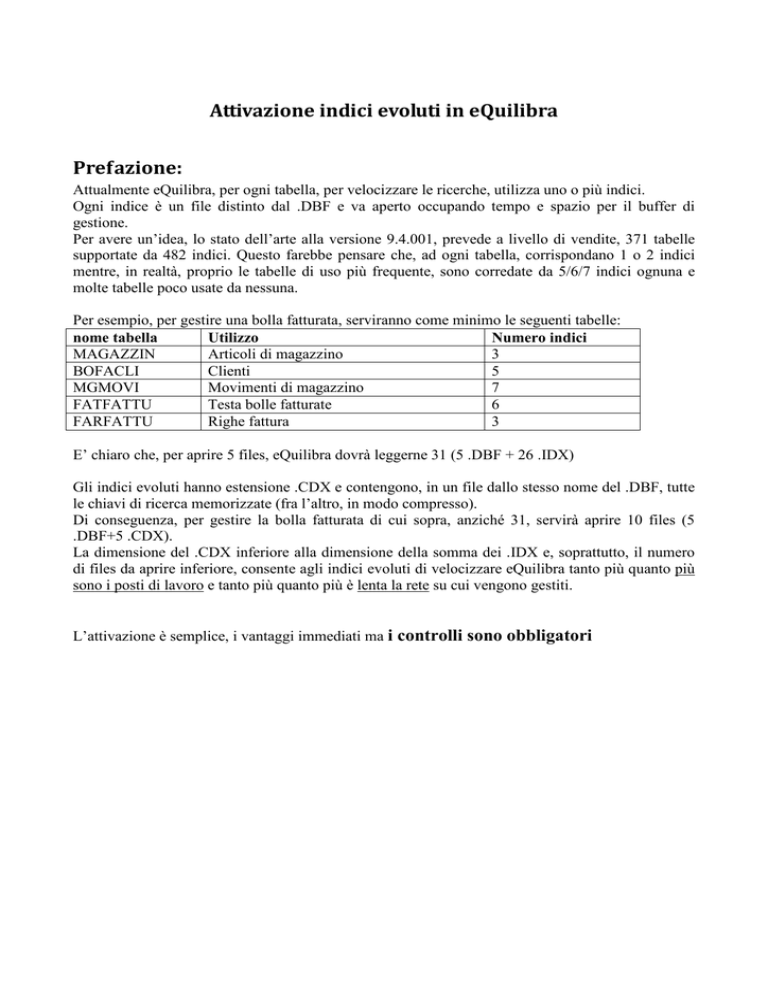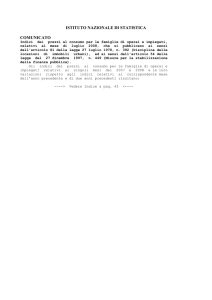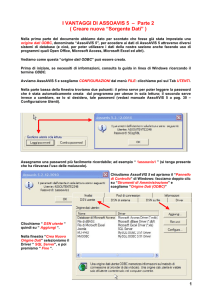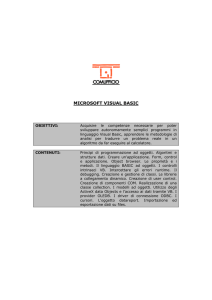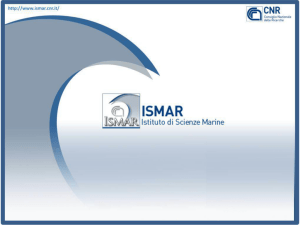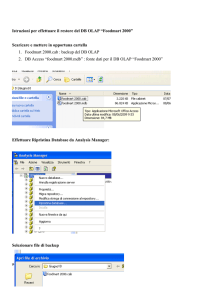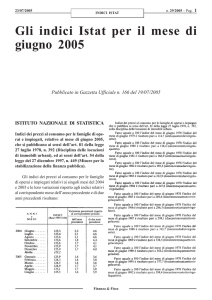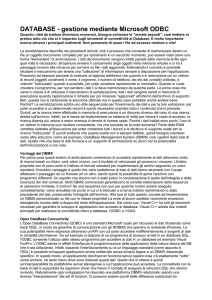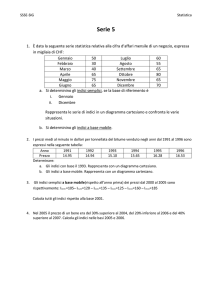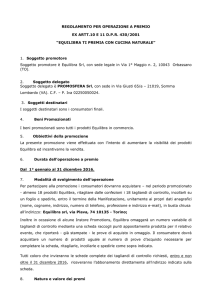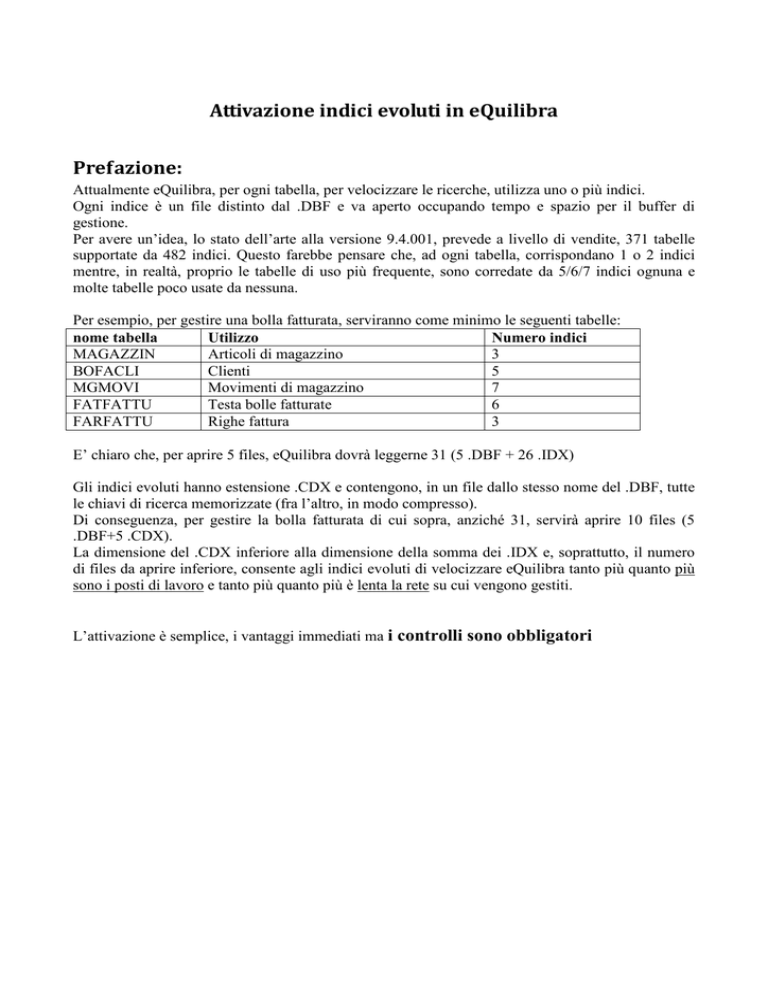
Attivazione indici evoluti in eQuilibra
Prefazione:
Attualmente eQuilibra, per ogni tabella, per velocizzare le ricerche, utilizza uno o più indici.
Ogni indice è un file distinto dal .DBF e va aperto occupando tempo e spazio per il buffer di
gestione.
Per avere un’idea, lo stato dell’arte alla versione 9.4.001, prevede a livello di vendite, 371 tabelle
supportate da 482 indici. Questo farebbe pensare che, ad ogni tabella, corrispondano 1 o 2 indici
mentre, in realtà, proprio le tabelle di uso più frequente, sono corredate da 5/6/7 indici ognuna e
molte tabelle poco usate da nessuna.
Per esempio, per gestire una bolla fatturata, serviranno come minimo le seguenti tabelle:
nome tabella
Utilizzo
Numero indici
MAGAZZIN
Articoli di magazzino
3
BOFACLI
Clienti
5
MGMOVI
Movimenti di magazzino
7
FATFATTU
Testa bolle fatturate
6
FARFATTU
Righe fattura
3
E’ chiaro che, per aprire 5 files, eQuilibra dovrà leggerne 31 (5 .DBF + 26 .IDX)
Gli indici evoluti hanno estensione .CDX e contengono, in un file dallo stesso nome del .DBF, tutte
le chiavi di ricerca memorizzate (fra l’altro, in modo compresso).
Di conseguenza, per gestire la bolla fatturata di cui sopra, anziché 31, servirà aprire 10 files (5
.DBF+5 .CDX).
La dimensione del .CDX inferiore alla dimensione della somma dei .IDX e, soprattutto, il numero
di files da aprire inferiore, consente agli indici evoluti di velocizzare eQuilibra tanto più quanto più
sono i posti di lavoro e tanto più quanto più è lenta la rete su cui vengono gestiti.
L’attivazione è semplice, i vantaggi immediati ma i controlli sono obbligatori
Controlli a livello di sistema:
1. Verificare le esclusioni dell’antivirus: verificare che nell’elenco delle esclusioni
dell’antivirus ci siano:
• il disco in cui è installato eQuilibra (di default S:)
• la cartella dove è presente l’installazione del client (di default C:\eQuilibraW)
• i files con estensioni
a. ini
b. dbf
c. fpt
d. idx
e. cdx
2. In caso di pc non molto performanti e con sistema operativo Windows XP, verificare
che tra i servizi che partono all’avvio di Windows siano disabilitati:
• helper netBIOS di TCP/IP
• manutenzione collegamenti distribuiti client
• zero configuration reti senza fili (se non viene utilizzata la rete wireless sul pc in
oggetto)
• ora di windows
Controlli a livello di gestionale:
Per poter passare agli indici evoluti di eQuilibra è necessario effettuare i seguenti controlli:
1- verificare se il cliente utilizza dei verticali. In caso affermativo è necessario contattare
l’hot line per fare ricompilare il verticale in modo che funzioni utilizzando gli indici .cdx
invece che .idx
2- verificare se il cliente utilizza degli eseguibili non standard. Gli eseguibili standard di
eQuilibra sono: CONTABILITA, VENDITE, EQUILIBRAW, DBU, EQEXCEL, HELP,
VALIDS, NEWVALIDS. In caso siano presenti in C:\eQuilibraW eseguibili al di fuori di
questo elenco contattare l’hot line
3- verificare se il cliente utilizza dei database Access. Access non è in grado di aprire le
tabelle collegate che hanno all’interno della loro struttura un indice .cdx. Per ovviare al
problema è indispensabile ricollegare tutte le tabelle tramite odbc. La procedura per la
configurazione dell’odbc è disponibile al seguente link:
www.siware.it/ODBC/manuale_odbc.pdf
4- verificare di utilizzare access 97 sr2. La sr2 è scaricabile all’indirizzo
www.siware.eu/doc_vari/sr2_access.doc
5- Per ogni tabella ricollegata in Access, verificare che siano visibili i dati con doppio
click.
E’ possibile che l’apertura diretta delle tabelle collegate in access non sia in grado di
visualizzare i dati di alcuni file di eQuilibra collegati tramite odbc.
Questo perché il massimo numero di byte per ogni record, in Access, è inferiore a quello di
eQuilibra. Se per esempio abbiamo collegato il file bofacli.dbf in Access non sarà possibile
visualizzarlo tramite il doppio click.
Per evitare di correggere X query che utilizzano bofacli.* ed evitare di incorrere nell’errore con
doppio click sulla tabella, è consigliabile cambiare nome al collegamento e creare una query con
il nome originale del collegamento stesso.
Per esempio, nel caso di file collegato “bofacli”
Creare una query che verrà chiamata bofacli dove non verranno selezionati tutti i campi di
bofacli ma solo quelli interessanti. Il limite di campi visualizzabili (se vengono selezionati tutti
all’interno di questo intervallo) nell’esempio attuale è fino al campo contcorr.
Nel caso siano necessari campi successivi a quello indicato è sufficiente rimuovere dei campi
precedenti per poter selezionare quelli successivi. (nell’esempio è stato tolto il campo contcorr
per poter avere disponibile il campo e_mail)
Dopo aver ricollegato le tabelle dei vari database di access tramite ODBC è indispensabile
installare il driver ODBC su tutti i computer che andranno ad utilizzare i database di access.
Attenzione ad impostare il nome del driver uguale su tutti i posti di lavoro.
Troubleshooting:
- Se il sistema operativo utilizzato è a 64 bit , dopo aver installato vfpodbc.msi, quando si
prova ad aggiungere il nuovo driver odbc su dns utente non viene visualizzata l'origine dei
dati Microsoft fox pro vfp driver(*.dbf). Questo perchè dal pannello di controllo viene
lanciata l'ODBC a 32 bit. Per lanciare quella a 64 bit andare in c:\windows\syswow64 e
lanciare l'eseguibile odbcad32.exe. Si può poi proseguire con l'installazione.
- Su access 97 si presentano le seguenti problematiche che vanno risolte modificando i
database:
•
se ci sono dei database che utilizzano MOVCON non è possibile effettuare il
collegamento tramite ODBC dopo che è stato effettuato il passaggio agli indici
.CDX
Risulta obbligatorio modificare i database prima di effettuare il passaggio agli
indici evoluti
•
se si fanno delle somme bisogna verificare che la formula abbia il controllo sul
campo null come da esempio: IIf(IsNull([mag_cari]);0;[mag_cari])
• se viene aperta una tabella in rete con più di 50.000 record e si effettua una query di
raggruppamento facendo delle somme si potrebbe non ottenere sempre lo stesso
totale. Il problema è causato dall’impostazione del time out di connessione del driver
ODBC. Per ovviare il problema è necessario modificare il database di access nel
seguente modo:
1. ipotizziamo di utilizzare la tabella MGMOVI
2. la tabella MGMOVI deve essere rinominata in MGMOVI COLLEGATO
3. creare una tabella interna di access chiamata MGMOVI
4. modificare la macro AUTOEXEC in modo che azzeri la tabella interna di access
MGMOVI e importi i dati da MGMOVI COLLEGATO
• quando vengono accodati, ad una tabella interna di Access, i dati di una tabella di
eQuilibra, bisogna mettere le “VAL” sui campi numerici altrimenti Access interpreta
i dati come fossero carattere. La problematica non si presenta su Access 2007.
Di seguito esempio pratico:
• con il passaggio ad ODBC i campi data nulli non vengono più lasciati come ‘ - - ‘
ma vengono impostati a 00:00:00. Per superare il problema quando si accodano i dati
ad una tabella interna di access bisogna impostare il seguente controllo sui campi
data:
Attivazione:
Gli indici evoluti sono abilitati a partire dalla versione 9.4.062
Per l’attivazione è sufficiente eseguire le procedure di recovery sia per le vendite che per la
contabilità:
Ed attivare l’opzione dedicata: